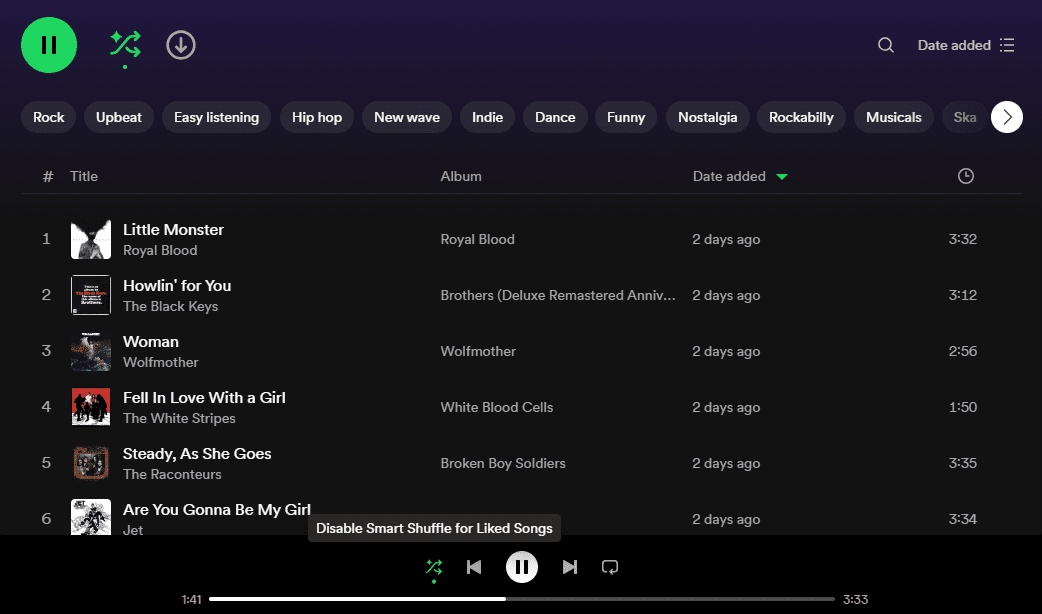Table des matières
Points clés à retenir
- Spotify propose de nombreuses fonctionnalités peu connues ou sous-utilisées qui méritent d’être explorées.
- Ceux-ci incluent Smart Shuffle, qui ajoute des chansons supplémentaires à vos listes de lecture, et un DJ AI, qui simplifie le streaming.
- Il existe également des fonctionnalités pratiques, telles que la possibilité de partager des podcasts avec des horodatages et de définir des minuteries de mise en veille lorsque vous les écoutez au lit.
Depuis sa création, Spotify a gagné et perdu de nombreuses fonctionnalités. Et même si vous risquez d’en manquer certaines que Spotify a abandonnées, il y aura de nombreuses fonctionnalités cachées de Spotify dont vous n’avez probablement jamais entendu parler ou que vous ne connaissez pas. Ce sont toutes des fonctionnalités Spotify utiles que vous devriez utiliser.
1. Activez Smart Shuffle sur les listes de lecture Spotify
Tout le monde sait que vous pouvez mélanger les listes de lecture sur Spotify, mais saviez-vous que vous pouvez ajouter des chansons supplémentaires à l’aide de Smart Shuffle ? Cette fonctionnalité permet à Spotify de lire des chansons supplémentaires qui, selon lui, correspondent à la liste de lecture, offrant ainsi un moyen simple de découvrir de nouvelles musiques.
Sur le bureau, cliquez simplement sur le bouton Shuffle et vous aurez la possibilité de passer à Smart Shuffle. Sélectionnez cette option et Spotify ajoutera des recommandations de chansons à votre file d’attente.
Sur mobile, cliquez simplement deux fois sur le bouton Shuffle. La première fois déclenche le shuffle standard, tandis que la seconde déclenche le Smart Shuffle. Vous saurez que cela a fonctionné car vous recevrez une notification contextuelle et l’icône changera.
2. Utilisez une minuterie de mise en veille pour vous endormir sur Spotify
Si vous aimez vous endormir en écoutant de la musique ou des podcasts, vous pouvez configurer Spotify pour qu’il arrête la lecture après une période spécifique. La minuterie de mise en veille de Spotify est disponible pour Android et iOS, et vous pouvez régler la minuterie sur un minimum de cinq minutes et un maximum d’une heure.
Pour configurer une minuterie de mise en veille sur Spotify :
Si vous écoutez un podcast et que le temps augmente, vous verrez une option pour vous arrêter au
Fin de l’épisode
.
3. Modifiez l’image de couverture de votre liste de lecture
Par défaut, Spotify crée des couvertures de playlist en utilisant les pochettes d’album des chansons que vous avez ajoutées à ces playlists. Cependant, vous pouvez facilement personnaliser les couvertures à peu près comme vous le souhaitez. Pour de meilleurs résultats, vous devez utiliser une image mesurant 300 × 300 pixels.
Vous pouvez modifier la couverture d’une de vos playlists sur ordinateur ou mobile.
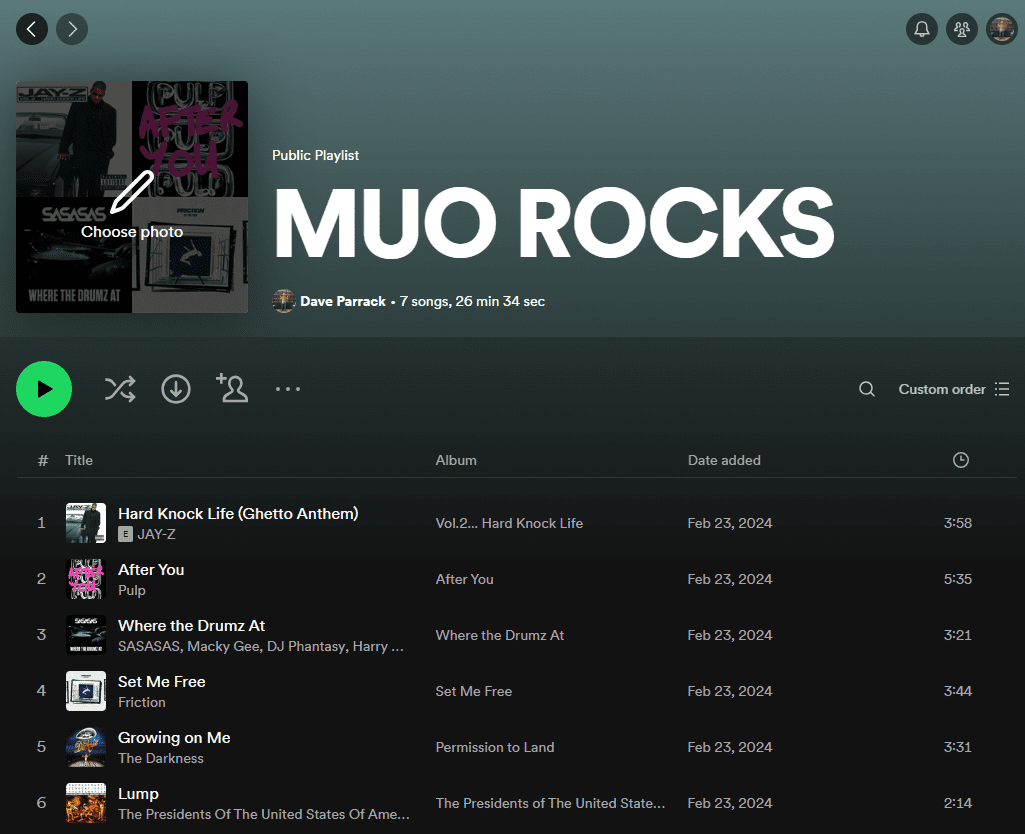
Pour modifier l’image de votre playlist sur le bureau, sélectionnez l’une de vos playlists et passez la souris sur la couverture. Cliquez sur l’option Choisir une photo et définissez une nouvelle image de couverture.
Pour changer l’image de votre playlist sur mobile, sélectionnez l’une de vos playlists et cliquez sur les trois points verticaux pour ouvrir le menu. Cliquez sur Modifier la liste de lecture, puis sur Modifier l’image. Vous pouvez soit prendre une photo, soit en choisir une sur votre appareil.
Vous ne pouvez modifier la couverture que des playlists que vous avez créées vous-même. Pas les listes de lecture créées par d’autres, y compris Spotify lui-même.
4. Activez le fondu enchaîné sur Spotify pour des transitions plus fluides
Vous vous souvenez peut-être de la façon dont le son s’estompait lentement sur des chansons ou des albums plus anciens. Si vous souhaitez ramener un peu de nostalgie ou simplement des transitions plus fluides entre les chansons, activez la fonctionnalité Spotify appelée Crossfade.
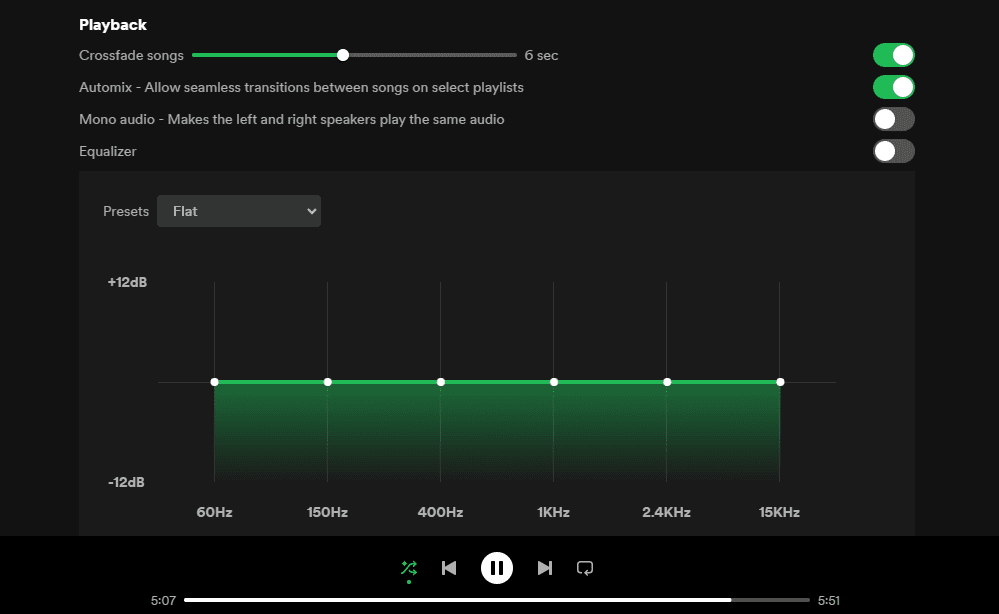
Sur Spotify pour ordinateur, cliquez sur l’icône de votre profil et sélectionnez Paramètres. Ensuite, faites défiler jusqu’à Lecture et activez Crossfade. Vous pouvez régler l’effet de fondu enchaîné entre une et 12 secondes. Expérimentez pour trouver le niveau de fondu enchaîné qui vous convient.
Si vous êtes sur mobile, tout ce que vous avez à faire est d’appuyer sur l’icône Paramètres dans le coin supérieur droit, de sélectionner Lecture et d’ajuster le fondu enchaîné comme vous le souhaitez.
5. Utilisez AI DJ pour une nouvelle expérience
AI DJ de Spotify apporte l’intelligence artificielle à votre expérience de streaming musical. Malheureusement, il n’est pas encore disponible dans tous les territoires, mais il vaut la peine de l’utiliser si vous y avez accès.
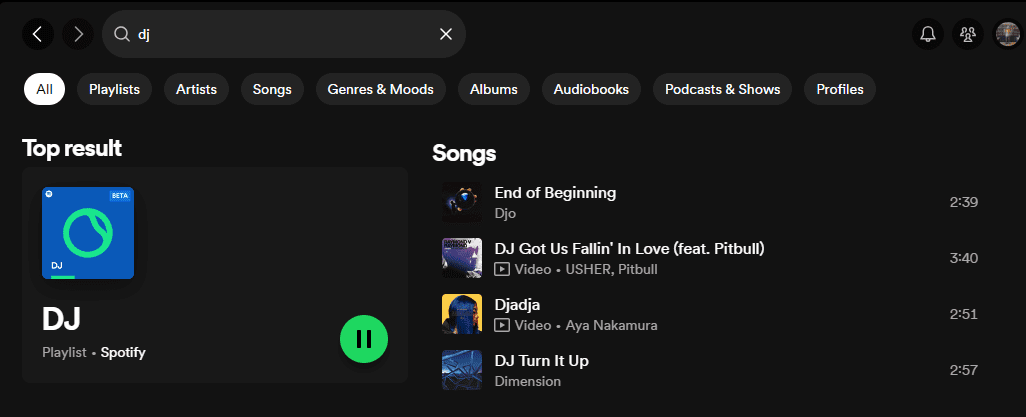
Que ce soit sur ordinateur ou mobile, il vous suffit de trouver la playlist DJ et de cliquer dessus. Le DJ IA se présentera ensuite et commencera à jouer de la musique qu’il pense que vous apprécierez. Si vous ne voyez pas le DJ sur l’écran d’accueil, recherchez simplement « DJ » ou « AI DJ » pour le faire apparaître.
6. Créez une playlist dans une bouteille pour l’année prochaine
Vous pouvez désormais créer une playlist dans une bouteille qui agit comme une capsule temporelle Spotify. Si vous en créez un maintenant, il pourra être ouvert dans un an.
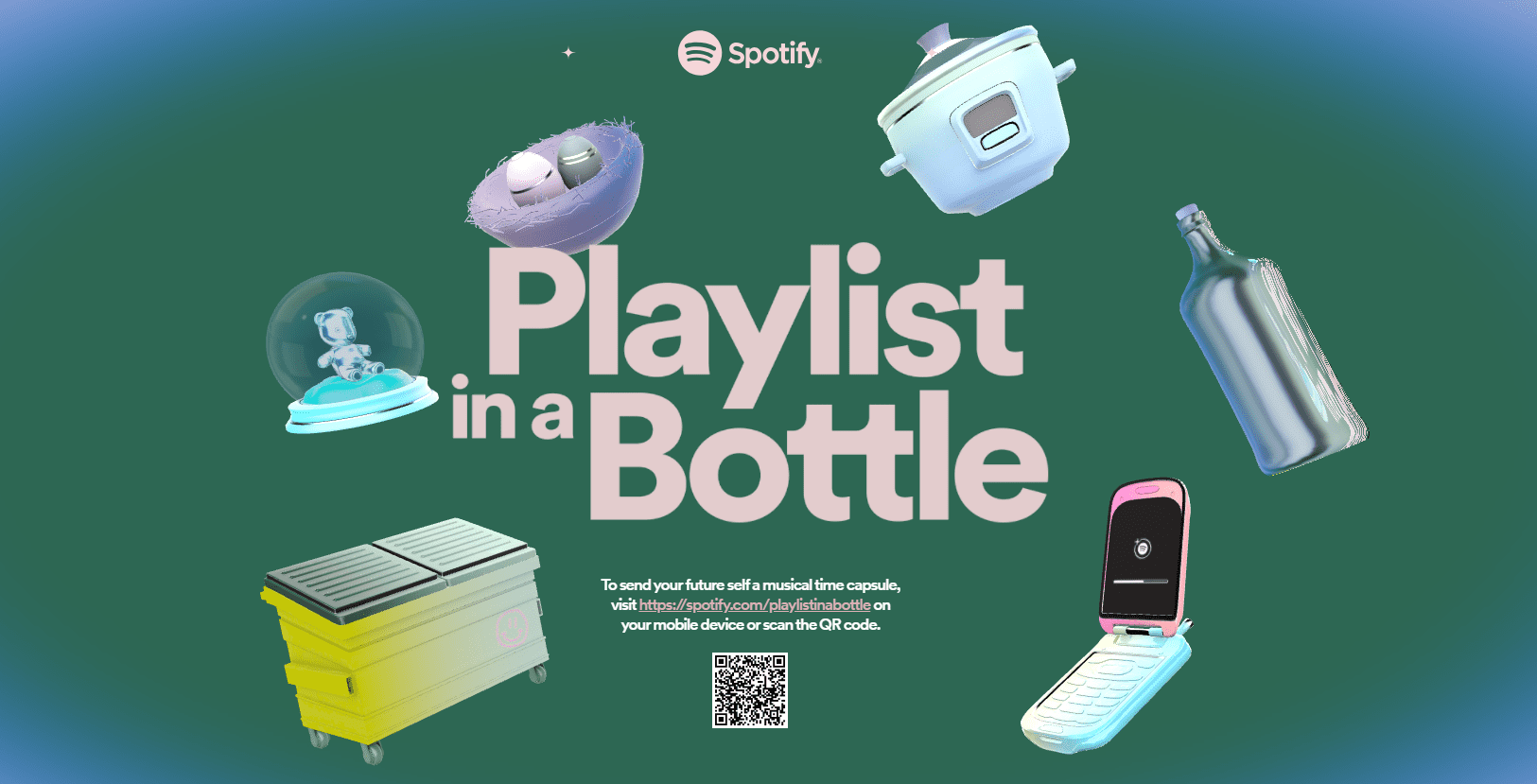
Pour commencer, allez sur Microsite Liste de lecture dans une bouteille de Spotify et suivez les instructions. Vous devrez choisir un conteneur pour votre liste de lecture, puis répondre à quelques questions pour sélectionner les chansons que vous y placez. Il ne vous reste plus qu’à attendre 12 mois avant de l’ouvrir.
7. Démarrez une session privée sur Spotify
Il peut y avoir des situations où vous souhaitez écouter de la musique sans que vos amis voient ce que vous écoutez. C’est là que la fonctionnalité de session privée s’avère extrêmement utile.
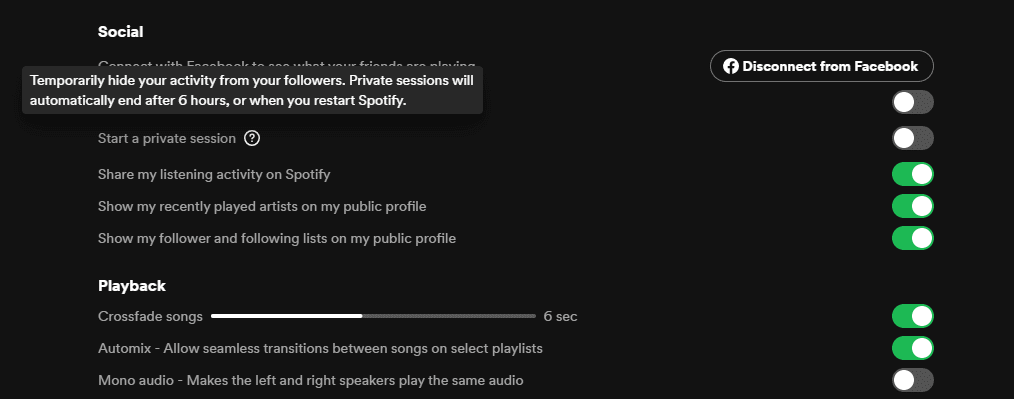
Si vous utilisez Spotify sur votre ordinateur, accédez à Profil > Paramètres > Social. Là, activez l’option Démarrer une session privée pour écouter de manière anonyme.
Sur mobile, cliquez sur votre photo de profil > Paramètres et confidentialité, puis faites défiler jusqu’à Confidentialité et réseaux sociaux. Cliquez dessus et activez le curseur Session privée.
8. Partagez des podcasts avec des horodatages
Au lieu de partager un podcast de deux heures et de mentionner la partie que vous trouvez intéressante, utilisez les horodatages de Spotify. Mettez le podcast en pause et appuyez sur le bouton Partager. Ensuite, activez la fonctionnalité Partager depuis au-dessus du reste des options de partage et envoyez le lien. La fonctionnalité Timestamp est disponible sur l’application mobile Spotify pour Android et iOS.
9. Créez des listes de lecture collaboratives avec des amis
Vous en avez assez de créer vous-même des listes de lecture Spotify ? Heureusement, vous n’êtes pas obligé de les créer seul. Au lieu de cela, vous pouvez inviter des collaborateurs à une liste de lecture et en créer une avec d’autres personnes. Et c’est une fonctionnalité amusante, que vous partagiez les mêmes goûts musicaux ou que vous aimiez des genres très différents.

Que ce soit sur ordinateur ou mobile, ouvrez une playlist (nouvelle ou existante) et cliquez sur le contour d’une personne avec un plus à côté. Cela crée un lien que vous pouvez partager avec d’autres personnes. Et s’ils acceptent l’invitation à collaborer, ils peuvent ajouter des chansons à cette playlist.
10. Utilisez les Jam Sessions pour l’écoute de groupe
Si vous participez à une fête ou à un autre rassemblement social qui demande à plusieurs personnes de choisir de la musique, la fonction Jam Session de Spotify vaut son pesant d’or. En un mot, cela permet à plusieurs personnes de contrôler la musique diffusée et mise en file d’attente. Et vous pouvez choisir de démarrer un jam en partageant un lien, en appuyant sur les téléphones avec Bluetooth activé ou en scannant un code QR.
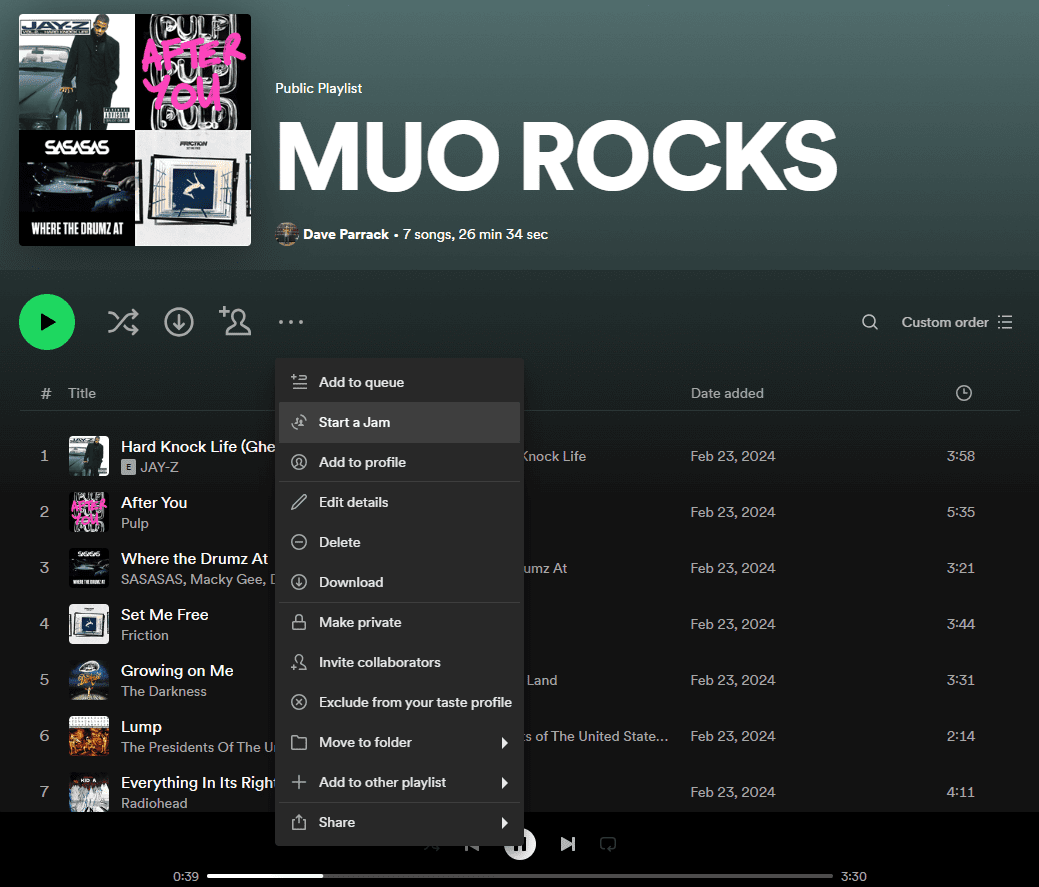
Sur le bureau, écoutez une chanson ou ouvrez une liste de lecture, puis cliquez sur les trois points horizontaux. Vous verrez l’option Démarrer un Jam, et une fois sélectionnée, vous pourrez inviter des amis à jouer avec vous.
Sur mobile, écoutez une chanson ou ouvrez une liste de lecture, puis cliquez sur l’icône Appareils en bas à droite de l’écran Lecture en cours. Vous verrez l’option Démarrer un Jam, et une fois sélectionnée, vous pourrez inviter des amis à jouer avec vous.
Maintenant que vous en savez plus sur certaines des fonctionnalités les moins connues de Spotify, il ne vous reste plus qu’à les vérifier et voir si elles améliorent votre expérience d’écoute. Gardez simplement à l’esprit que certaines de ces fonctionnalités ne sont disponibles que sur l’application mobile de Spotify et non sur l’application de bureau ou le lecteur Web.